Este módulo é usado para gerenciar informações sobre funcionários em sua organização. O acesso ao módulo é feito através do menu do usuário, que é exibido no canto superior direito de cada página:
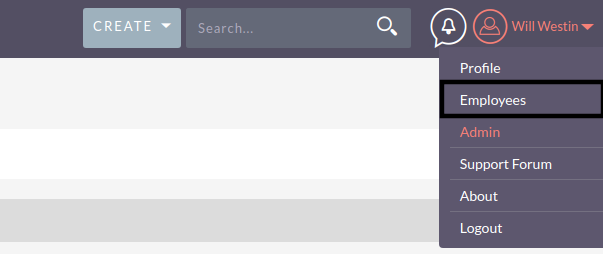
Todos os usuários adicionados ao sistema através do painel Administrador são automaticamente cadastrados nele e como funcionários.
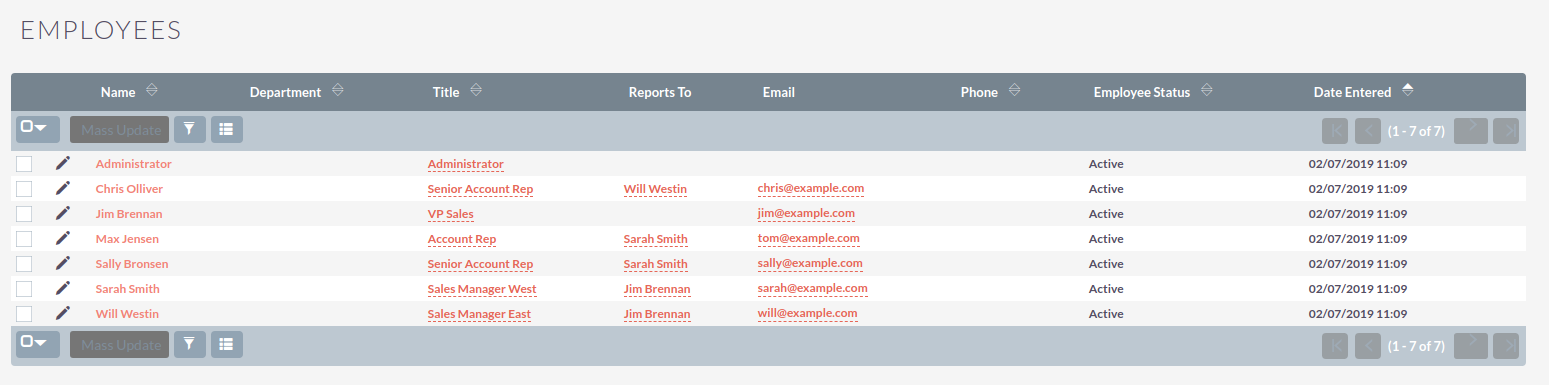
Funcionários originalmente adicionados ao sistema através do módulo Funcionários : serão exibidos na lista de funcionários, mas não poderão se cadastrar no sistema até que sejam atribuídos o login e a senha necessários. Assim, neste módulo pode ser apresentada toda a lista de colaboradores da sua organização, incluindo colaboradores que não estão empregados no SuiteCRM.
Insira as informações do funcionário #
- No menu do usuário, selecione Funcionários
- No menu do módulo, selecione Criar funcionário .
- Insira as informações necessárias sobre o funcionário.
- aperte o botão Salvar para salvar informações de funcionários ou botão Cancelar para retornar à lista de funcionários sem salvar as informações inseridas.
Você pode fazer o seguinte com registros de funcionários:
Pesquisa de funcionários
Usar Filtros ou Filtros Avançados no formulário de lista de módulos. Visualizando detalhes do funcionário: Para fazer isso, clique no nome do funcionário na lista geral.
Exportar registros
Para fazer isso, selecione as entradas necessárias no formulário de lista e selecione o item Exportar no menu acima das entradas selecionadas.
Excluir registros de funcionários
Para isso, clique no botão Excluir na visualização do formulário. Atualização de informações sobre vários funcionários de uma só vez: Para isso, use painel de atualização em massa.




